
Hai dimenticato il codice dell'iPhone? Non preoccuparti! Scarica LockWiper per sbloccare un iPhone senza codice con un solo clic. Può rimuovere tutti i tipi di blocchi dello schermo senza codice di accesso, come il codice numerico, Face ID, Touch ID, ecc.
Prova Gratis
*100% sicuro | privo di malware
Esistono situazioni in cui gli utenti hanno bisogno di sbloccare un iPhone senza PC quando hanno dimenticato codice. Ecco alcune delle più comuni:
Per proteggere i dati del dispositivo, è fondamentale impostare un codice di accesso su iPhone per evitare accessi non autorizzati. Tuttavia, potresti aver usato un codice poco familiare o impostato accidentalmente da un bambino, rendendo difficile l'accesso al tuo dispositivo. Se desideri sbloccare rapidamente il codice senza computer, è importante conoscere i metodi per farlo!
In questo articolo spiegheremo i passaggi da seguire e ti consiglieremo un potente software per sbloccare facilmente il codice di accesso dell'iPhone in qualsiasi situazione. Continua a leggere!

Parte 1. È possibile sbloccare iPhone disabilitato senza pc quando hai dimenticato il codice?
Sappiamo tutti quanto sia dispendioso in termini di tempo mandare in assistenza un iPhone. Quando hai bisogno urgente di utilizzare l'iPhone per lavoro, un colloquio o un viaggio, sicuramente desideri trovare un modo per sbloccare un iPhone senza computer. Ma è davvero possibile?
Assolutamente sì! Tuttavia, è necessario assicurarsi che l'iPhone soddisfi i seguenti requisiti per sbloccarlo in modo rapido ed efficace:
- E' accesso con il proprio account Apple ID e devi ricordare la relativa password.
- Ha installata la versione di sistema iOS 15.2 o successiva.
- Ha una connessione internet stabile.
Se il tuo dispositivo non soddisfa questi requisiti preliminari, non preoccuparti, poiché abbiamo trovato uno strumento di sblocco di terze parti professionale che ti permetterà di sbloccare un iPhone con pochi clic e con un alto tasso di successo.
Come sbloccare un iPhone disabilitato senza computer quando hai dimenticato il codice?
Se sei desideroso di risparmiare tempo e vuoi conoscere immediatamente i metodi per sbloccare un iPhone disabilitato senza computer, di seguito ti spiegheremo due soluzioni che ti permetteranno di sbloccarlo rapidamente.
1. Sbloccare un iPhone bloccato tramite iCloud
Il modo ufficiale per sbloccare un iPhone disabilitao senza PC è utilizzare iCloud. Tuttavia, questo metodo non è compatibile con tutti gli iPhone. Funziona solo quando "Trova il mio iPhone" è attivo sul tuo dispositivo.
Con l'aiuto di "Trova il mio iPhone", l'utente può ripristinare il proprio dispositivo in remoto. Ciò comporterà la rimozione di tutti i dati presenti sull'iPhone, quindi si consiglia di utilizzare questo processo solo come ultima risorsa.
Passo 1: Sul tuo computer, apri un browser e vai su iCloud.com. Inserisci il tuo account iCloud e la password per effettuare l'accesso.
Passo 2: Una volta effettuato l'accesso, fai clic su "Trova iPhone".
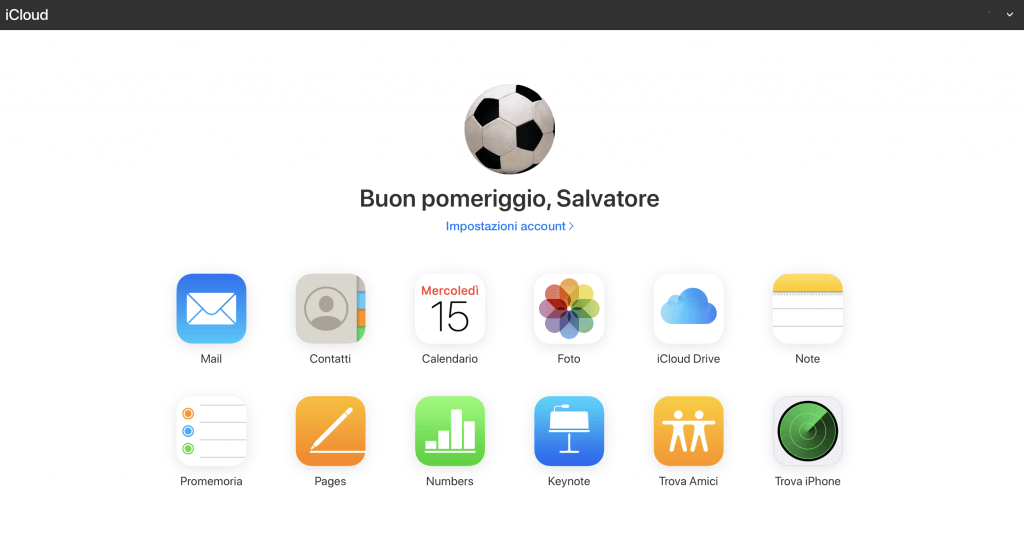
Passo 3: Fai clic su "Tutti i dispositivi" e seleziona il dispositivo che desideri inizializzare.
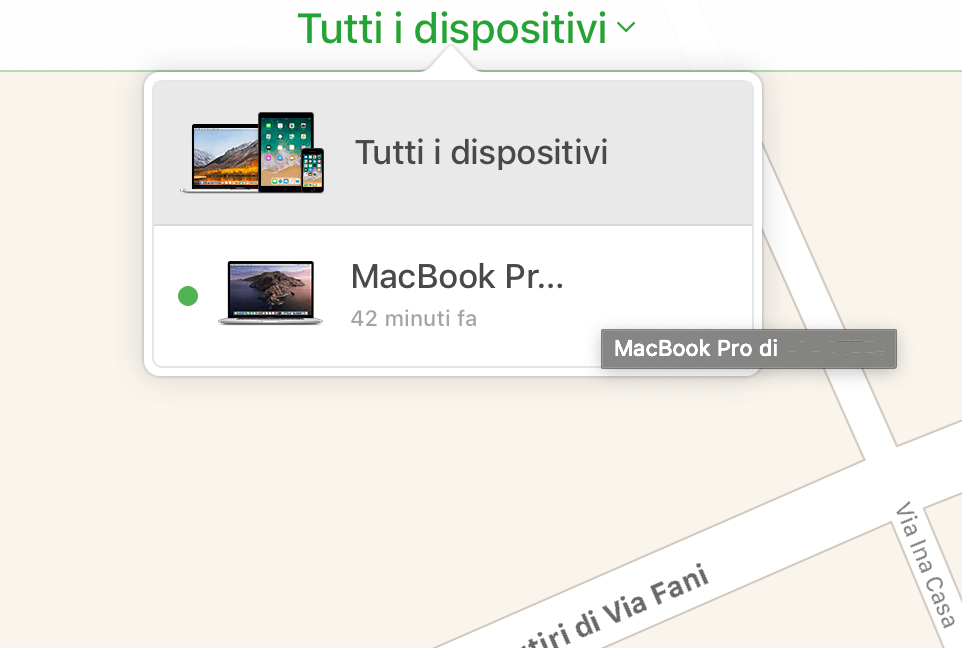
Passo 4: Nella finestra delle informazioni del dispositivo, fai clic su "Inizializza l'iPhone".
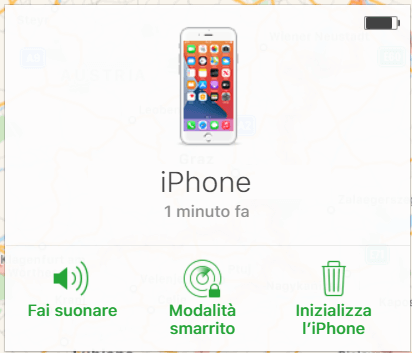
Passo 5: Conferma questa azione facendo clic su "Inizializza".
Limitazioni:
- Il tuo iPhone deve essere online, altrimenti l'operazione di inizializzazione non verrà avviata.
- "Trova il mio iPhone" deve essere attivo, altrimenti l’inizializzazione remota non funzionerà.
2. Inizializza iPhone per sbloccare un iPhone senza computer
Se hai acquistato un iPhone usato e il proprietario precedente ha dimenticato di ripristinare un iPhone o non ha fornito il codice di blocco, puoi utilizzare questo metodo per inizializzare rapidamente tutti i dati e rimuovere il codice di blocco. Inoltre, se hai l'abitudine di effettuare regolari backup dei dati, puoi ripristinare direttamente il dispositivo alle impostazioni di fabbrica per sbloccare rapidamente il codice di blocco dimenticato dell'iPhone senza computer.
Di solito, se inserisci più volte una password errata, l'iPhone si bloccherà e potrai riprovare a sbloccarlo solo dopo un determinato periodo di tempo. Con il lancio del sistema iOS 15.2, Apple ha aggiunto l'opzione "Ripristina iPhone" nell'interfaccia di blocco per consentire di inizializzare direttamente i dati del dispositivo. Se la perdita dei dati non è un problema per te, puoi seguire le istruzioni seguenti:
Passo 1: Dopo aver inserito la password errata per sette volte, apparirà sullo schermo l'opzione di "Inizializza iPhone" nell'angolo in basso a destra. Clicca su di essa per procedere.

Passo 2: Dopo alcuni minuti, il tuo iPhone verrà ripristinato alle impostazioni di fabbrica e potrai configurare nuovamente il dispositivo, inclusa la password di blocco dello schermo.
3. Sbloccare un iPhone bloccato tramite Siri
Come è noto a tutti, esiste un bug in alcune vecchie versioni di iOS. In generale, si tratta delle versioni da iOS 8 a iOS 10.1. Tuttavia, il tasso di successo non è così elevato come utilizzando iCloud.
Tieni presente che questa funzione potrebbe rappresentare una violazione della sicurezza del tuo iPhone, quindi se questa opzione è disponibile, dovresti bloccare questa funzione sul tuo iPhone seguendo i passaggi seguenti:
Passo 1:Vai su "Impostazioni" sul tuo iPhone.
Passo 2:Tocca "Generale".
Passo 3:Seleziona "Face ID e codice".
Passo 4:Disattiva "Consenti accesso a Siri se bloccato".
La soluzione migliore per sbloccare un iPhone bloccato quando si dimentica codice
Offriamo supporto per sbloccare una vasta gamma di modelli di iPhone, tra cui iPhone 16. Indipendentemente dal fatto che "Trova il mio iPhone" sia attivo o disattivo, siamo in grado di sbloccare il tuo iPhone con il codice dimenticato.
Se hai difficoltà a bypassare il codice di sblocco del tuo iPhone o se desideri un metodo semplice e sicuro per sbloccarlo, ti consigliamo vivamente di utilizzare il software di terze parti chiamato iMyFone LockWiper per sbloccare il codice di accesso dell'iPhone. Questo strumento ti permette di rimuovere il codice di accesso dello schermo del tuo iPhone o iPad in pochi minuti, anche se non hai competenze tecniche avanzate. Inoltre, può essere utile nel caso in cui il tuo iPhone sia bloccato da iCloud, consentendoti di rimuovere l'ID Apple su iPhone, iPad o iPod touch già attivati.

- Con pochi clic, sbloccare un iPhone disabilitato con il codice dimenticato.
- Bypassare il blocco dello schermo del tuo iPhone con un tasso di successo quasi del 100%.
- Funziona senza problemi sullo schermo bloccato, disabilitato o rotto del tuo iPhone.
- Può rimuovere vari tipi di blocco: codice di accesso a 4 cifre, codice di accesso a 6 cifre, Touch ID e Face ID.
- Facile da usare e nessuna competenza tecnica richiesta.
iMyFone LockWiper è completamente compatibile con iOS 17, figuriamoci le versioni precedenti. È affidabile e sicuro, e anche i media famosi (tra cui SOFTPEDIA, download.hr, ecc.) lo raccomandano.

Passaggi su come sbloccare un iPhone disabilitato senza codice con iMyFone LockWiper
Passaggio 1: Apri iMyFone LockWiper e seleziona la modalità Rimuovi codice di sblocco.

Passaggio 2: Fai clic su "Avvio". Quindi, collega l'iPhone con il cavo USB.
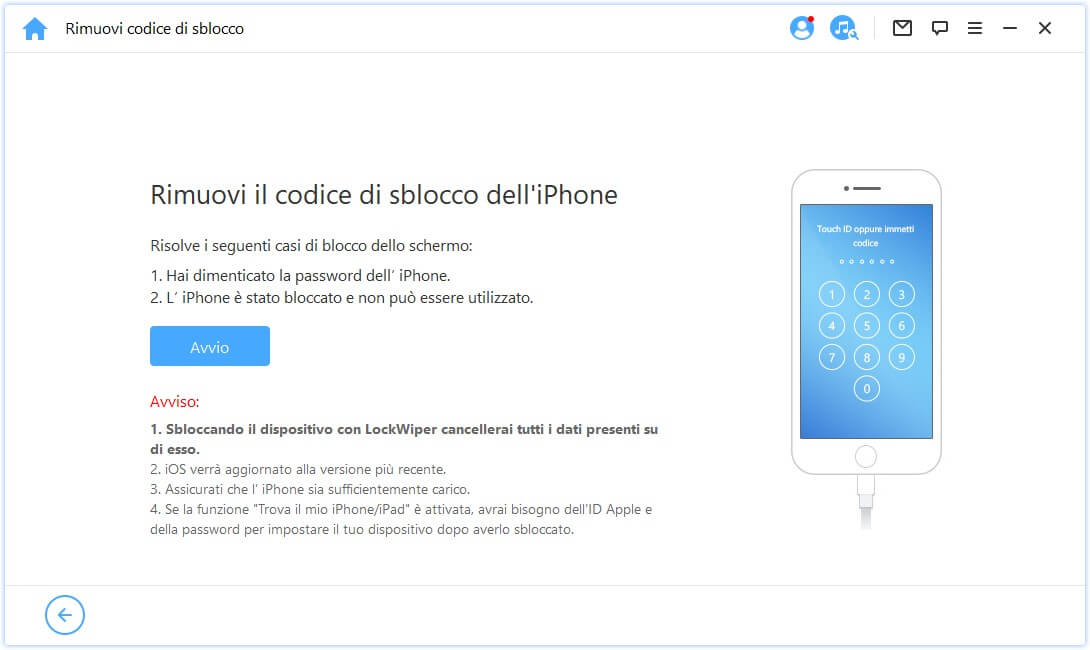
Passaggio 3: Verifica le informazioni del tuo dispositivo che sono state rilevate automaticamente. Fai clic su "Donwload" per continuare.

Passaggio 4: Ora, fai clic su "Avvio" per estrarre il firmware. Quando è completato, fai clic su "Sblocca".
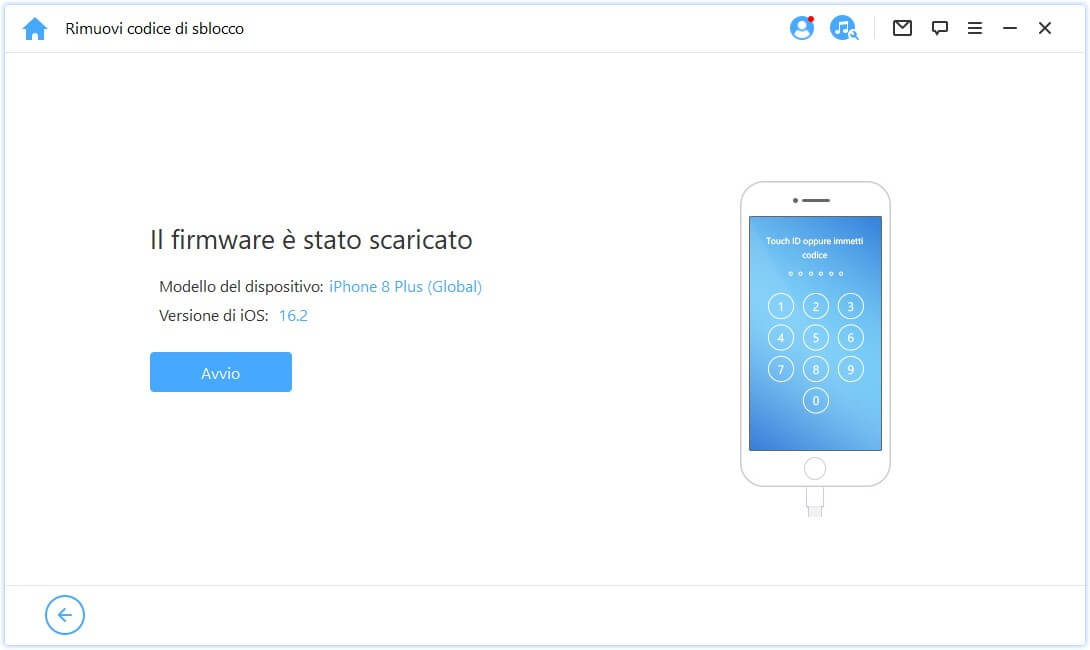
Passaggio 5: Successivamente, inserisci 000000 per confermare nuovamente e poi fai clic su "Sblocca". Inizierà il processo.
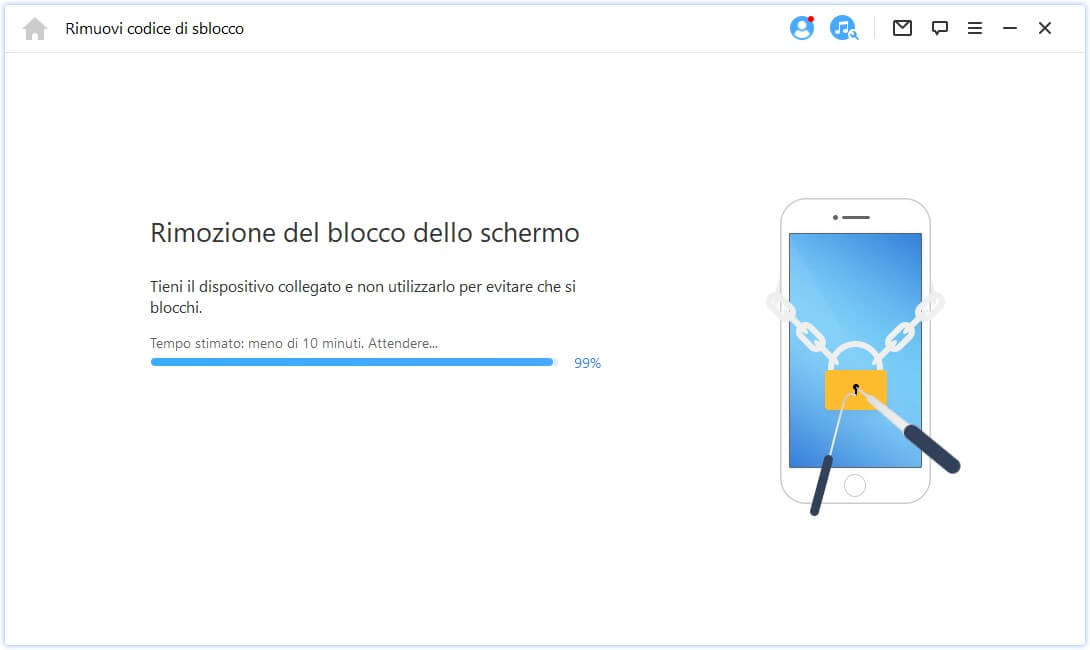
Passaggio 6: Aspetta qualche secondo, sblocca iPhone con il codice dimenticato con successo.

Il processo di sblocco cancellerà i dati dell'iPhone e lo aggiornerà, quindi attendi il completamento del processo. Dopo questo passaggio, l'iPhone verrà sbloccato con successo senza iTunes.
[Video Tutorial] Come sbloccare un iPhone disabilitato senza codice?
Cosa Altro Può Fare LockWiper per Te - Non Perdertelo!
- a) Rimuovere l'ID Apple/account iCloud
Se il tuo iPhone ha un vecchio ID Apple/account iCloud, può aiutarti a rimuoverlo senza password in pochi minuti! - b) Sbloccare Qualsiasi Tipo di Blocco Schermo
Supporta lo sblocco di qualsiasi tipo di blocco, mcome codice a 4 cifre, codice a 6 cifre, Face ID o Touch ID. - c) Rimuovere il Codice di Accesso del Tempo di Utilizzo/Ristretti
Rimuovi facilmente il codice di accesso del Tempo di Utilizzo/limitazioni dal tuo iPhone/iPad, così potrai utilizzare il tuo dispositivo senza alcuna limitazione. - d) Prova Gratuita per Te
Puoi effettuare una prova gratuita prima di utilizzare il programma sul tuo dispositivo, per verificare se il tuo dispositivo è supportato.
Conclusione
Questo è tutto ciò che riguarda come sbloccare iPhone senza pc quando hai dimenticato il codice. Se stai affrontando un problema di sblocco dell'iPhone, puoi scegliere una soluzione in base alla tua situazione. Se hai un computer nelle vicinanze, il metodo migliore per sbloccare iPhone disabilitato è utilizzare iMyFone LockWiper. Poiché LockWiper non ha limitazioni rispetto all'utilizzo di iCloud, iTunes e Siri, è molto più facile da usare.




